これから動画編集を始めようという初心者の方には、ことはじめに「ゆっくり実況動画」の作成をオススメます。
僕は商品レビューなど実写の動画を作成していますが、動画のハマりかた次第で「ゆっくり実況」で作ったりします。
「ゆっくり実況動画」だと何かを解説したり、一人では出来ない掛け合い動画を作成できるので「普通に面白く」なります。
他にも「ゆっくり実況動画」は何気に良いことづくめだからです。
何より思っている以上に「ゆっくり実況動画」は再生されます。
「ゆっくり実況動画」をオススメする理由
- ストーリ作りが上達する。
- 動画の編集スキルも上達する。
- 初期費用も安くて導入のハードルが低い。
- 動画が再生される。
再生される動画になる理由は、面白い動画になるからです。
動画が再生されると「次回の動画を作ろう」と思うので、動画作りも継続しやすいです。
ただ、僕が強調したいのは「動画作りの上達」です。
普通に実写の動画を100本作るよりも、「ゆっくり実況動画」を100本作る方が確実に上達します。
「ゆっくり実況動画」では必ず事前にストーリーを固めて作るからです。
キャラのセリフの掛け合いは、文章的に「面白さ」を追求するので何回でも使える面白さが身につきます。
さらに、動画エフェクトなどにも確実に詳しくなります。立ち絵キャラを嫌でも動かしたくなるからです。
下の記事では動画エフェクトのテクニックを紹介してます。
この記事で紹介する無料の動画編集ソフト「ゆっくりムービーメーカー4」を使う際は【必ず読むこと】をオススメします。
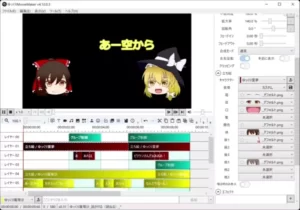
さて、この記事では「ゆっくり実況動画」の作り方について解説します。
内容は、「VTuber」との違いや、オススメの動画編集ソフト、そして肝心の「ゆっくり動画」の作り方です。
この記事を数分読めば「ゆっくり実況動画」の作り方がすぐ分かると思います。
「ゆっくり実況動画」とは?

「ゆっくり実況動画」は、「ゆっくり」と呼ばれる立ち絵キャラと「ゆっくりボイス」を使って作ります。
「ゆっくり動画」の要素
- 立ち絵キャラ
- ゆっくりボイス
- セリフ文字
セリフ文字も重要な要素なので注意してください。
ちなみに、このセリフ文字の装飾についてあれこれ考えるのも動画作りを上達させてくれます。
立ち絵キャラを動かしたり、文字装飾系のエフェクトについては、下の記事が参考になります。
数分読めばエフェクトの使い方の勘所が分かると思います。


Windows環境で使える「ゆっくりムービーメーカー4(YMM4)」ですが、Mac(特にM1・M2 Mac)でも「Parallels®︎ Desktop 18 for Mac」 を使ってWindows仮想環境を構築すればYMM4を使えます。
仮想環境?何それ?おいしいの?とさっぱり分からなくても、「Parallels®︎ Desktop 18 for Mac」 ならクリックだけでWindows環境を構築できてしまうので驚きです。
アカウント登録なく無料で即利用できます。
試しに「Parallels®︎ Desktop 18 for Mac」 からダウンロードして使ってみてください。
詳しい使い方は「M1・M2 Macで「ゆっくりムービーメーカー4」を使う方法!ParallelsでWindows 11 仮想環境を構築しよう!」が参考になるのでぜひ読んでみて下さい。
「ゆっくり実況動画」と「VTuber」の違いは?
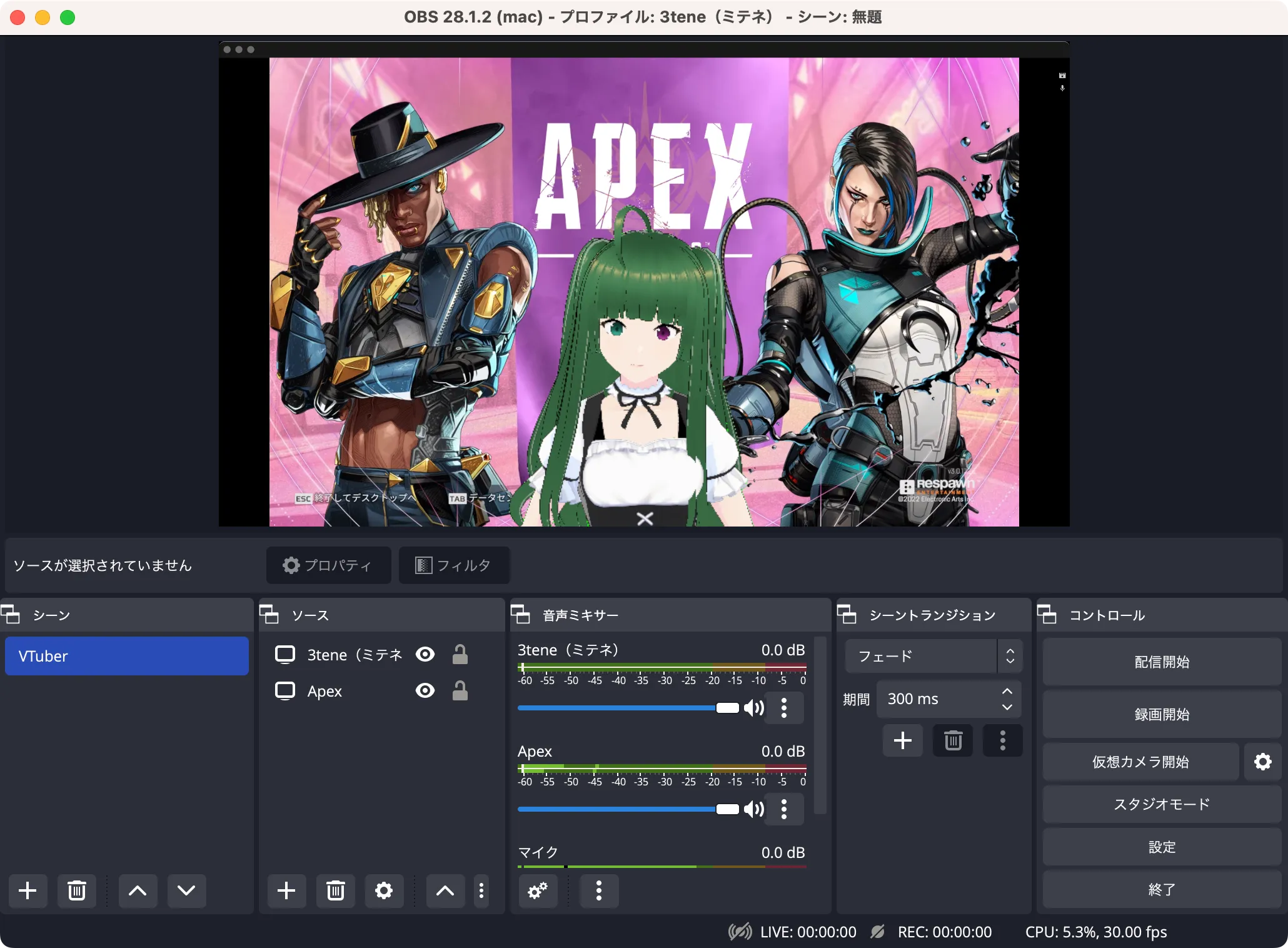
最近の流行りは「VTuber」です。「VTuber動画」に比べると「ゆっくり実況動画」はかなり古いです。
「ゆっくり実況動画」と「VTuber」の違い
| ゆっくり実況動画 | VTuber | |
|---|---|---|
| オススメ度 | ||
| 向き・不向き | 動画向き (解説・ゲーム実況など) | ゲーム配信向き (顔出し不要) |
| ブランディング | 不可 | 人の個性でブランディング可能 |
| 立ち絵 | ゆっくり | 3Dあるいは2Dモデル |
| ボイス | ゆっくりボイス | 中の人の声(肉声) |
| 人的コスト | 人は不要 | 中に人が必要 |
| 編集コスト | 素材を準備する手間が発生 | 左同 |
| 特徴 | ゆっくり同士の掛け合いができる。肉声より面白い動画になる。 | 中に人がいる分、掛け合いは難しい。汎用性も低くなる。 |
ちなみに、再生のされ易さは、今はVTuber系の動画の方が勢いがあるかもしれません。
ただ、今だに「ゆっくり実況動画」は不思議なくらい再生されるので、トレンドに関係ないコンテンツとしては「ゆっくり実況動画」の方が定着しているかもしれません。
「ゆっくり実況動画」作りで事前に気をつけること
「ゆっくり実況動画」を作るにあたって、事前に気にすることをまとめました。
| 事前に考えること | 内容 |
|---|---|
| 動画編集ソフトは? | 「ゆっくりムービーメーカー4」がオススメ! |
| 必要なパソコンは? | 「ゆっくりムービーメーカー4」なら低スペックPCでオッケー! Windows10, Windows 11 .NET Framework 4.7.2 以上 DirectX 11 / Shader Model 5.0 対応GPU |
| 動画テーマは? | ゲーム実況、解説動画 |
こと「ゆっくりムービーメーカー4」を使う場合であれば、必要なパソコンのスペックは低スペックPCでオッケーです。
グラボが刺さっていればオッケーくらいのPCスペックです。
まぁ、最近だと予算5万円からでもそこそこ動きの良いゲーミングPCを自作できます。

ちなみに、僕はわざわざ動画編集用に専用PCを用意しておらず、そこそこスペック良いゲーミングPC上で動画編集しています。
ゲームと動画編集を兼用する人がほとんどだと思います。
予算をそんなに絞らなくても良い人は、予算15万もあればゲームにも動画にも何ら困らないハイスペックなPCが手に入ります。
自作PCパーツとBTOパソコンを比較している下の記事もオススメです。

おすすめの動画編集ソフトは「ゆっくりムービーメーカー4」
「ゆっくり実況動画」で使う動画編集ソフトは「ゆっくりムービーメーカー4(YMM4)」がオススメです。
YMM4は無料で使えるからです。
ちなみに、僕は「ゆっくり実況動画」に限らず通常の動画編集でも「ゆっくりムービーメーカー4」で編集していたりします。
有料ソフトに負けず劣らずの便利さなので動画編集ソフトに迷っているなら「ゆっくりムービーメーカー4」は絶対にオススメです。

「ゆっくりムービーメーカー4」の場合は無料でもロゴなしです。
無料の動画編集ソフトでは邪魔なロゴが入るのが普通ですからね。
「ゆっくり実況動画」の作り方!「ゆっくりムービーメーカー4」を使ってみよう!
上でも書きましたが「ゆっくり実況動画」で使う動画編集ソフトは「ゆっくりムービーメーカー4」がベストチョイスです。
何なら通常の動画編集でも使ってもらって構いません。
広告無しなら無料で利用できるので初心者の方は、有料のPremiere Proよりも「ゆっくりムービーメーカー4」の方が圧倒的に気軽に動画作りをスタートできます。
一応、作業環境について知りたい方は下の記事も参考にしてみてください。
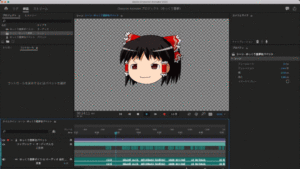
「ゆっくり実況動画」の作り方!
ゆっくり実況動画作りの作業工程は下記です。
ゆっくりゲーム実況動画の作業フロー
- ①ストーリーを事前に固めておく。
- ②ゲームを録画する。
- ③録画した動画を編集する。
- ④立ち絵キャラ、セリフを追加する。
- ⑤エフェクトを追加する。
- ⑥動画アップロードする。
- ⑦完了!
ゲーム実況時を例にしました。
理由は、ゲーム実況では、あらかじめ機材が必要になるからです。
例えば、CS機(PS5などコンシューマー機)の場合、キャプチャーボードが必要になったりします。
下の記事で、ゲーム実況に必要な機材を紹介していますので、ぜひ参考にして見てください。

さて、いよいよ動画編集ですが「ゆっくりムービーメーカー4」の使い方を簡単に説明します。
「ゆっくりムービーメーカー4」の使い方!
「ゆっくりムービーメーカー4」は控えめに言っても「完璧」な動画編集ソフトです。
Premiere Proなど他のどの動画編集ソフトよりも「ゆっくりムービーメーカー4」がオススメです。
「ゆっくり実況動画」の作成については、確実に「ゆっくりムービーメーカー4」一択で構いません。
「ゆっくりムービーメーカー4」の使い方
- ①「ゆっくりムービーメーカー4」のダウンロード&インストール
- ②立ち絵キャラをダウンロードする
- ③「ゆっくりムービーメーカー4」を起動する
- ④事前に立ち絵キャラなど設定する
- ⑤新規プロジェクトを作成する
- ⑥動画を編集する
- ⑦エフェクトを追加する
- ⑧動画書き出し
- ⑨完了!
「ゆっくりムービーメーカー4」は「饅頭遣いのおもちゃ箱」からダウンロードできます。
立ち絵キャラは「nicotalk&キャラ素材配布所」からダウンロードします。
詳しくは下の記事で解説しています。本当に5分で読めるのでぜひ見てください。

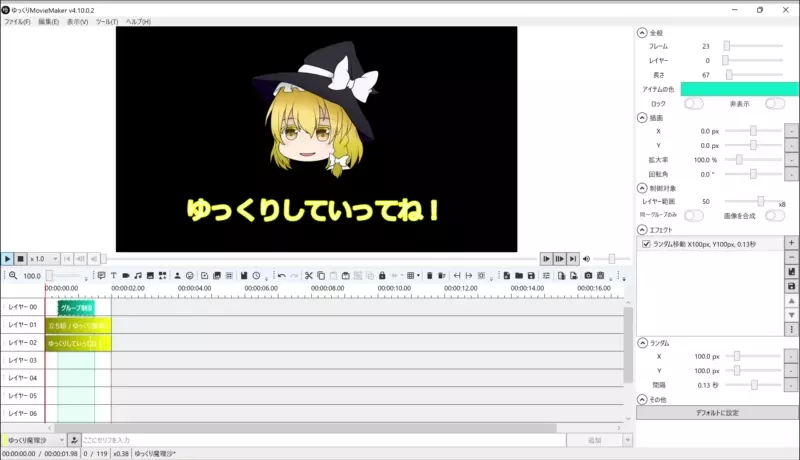

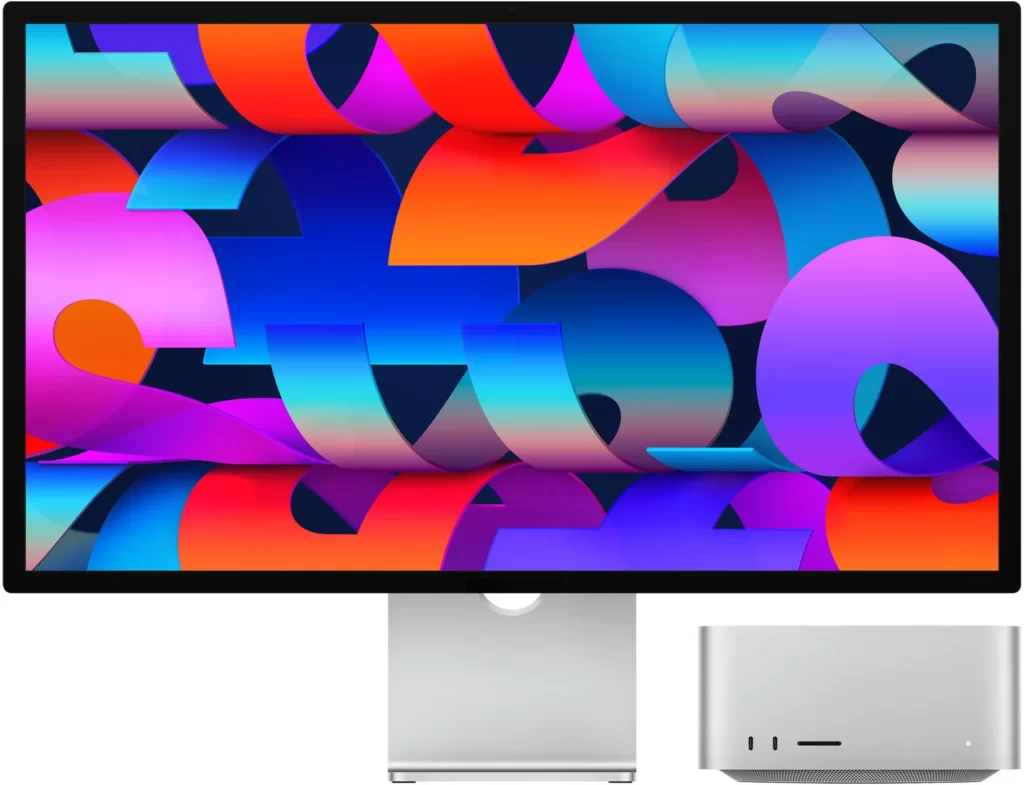







コメント